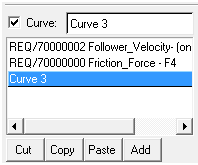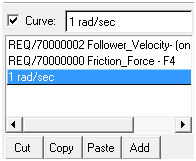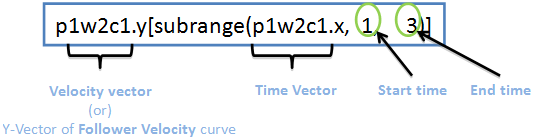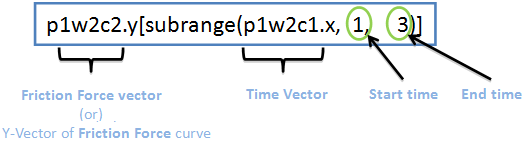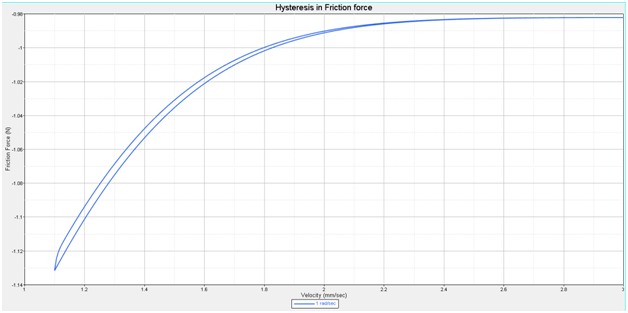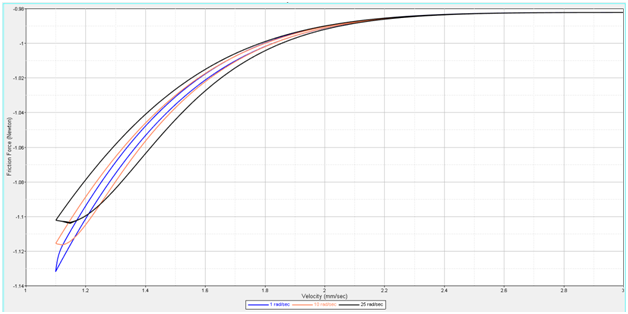MV-7007:ジョイントへの摩擦の追加
本チュートリアルでは、MotionSolveのジョイント摩擦モデルの詳細、MotionView/MotionSolveでのジョイント摩擦のモデル化方法、摩擦結果の確認方法について学習します。
- 接触面がより滑らかになり、より近づけられると、分子接着力が運動に対する抵抗を形成します。
- 接触面の粗さが大きいと摺動時に摩耗が発生し、表面の粗さが運動に抵抗します。
- 一方の接触面が比較的軟らかい場合は、掘り起こしの効果によりほとんどの抵抗が発生します。
- サーフェスの接触形状とトポロジー
- バルク材と表面材の特性
- 変位と相対速度
- 潤滑
摩擦は非線形性が高く、静摩擦状態、過渡状態、滑り(または)動摩擦状態のようなシステム状態に依存しています。
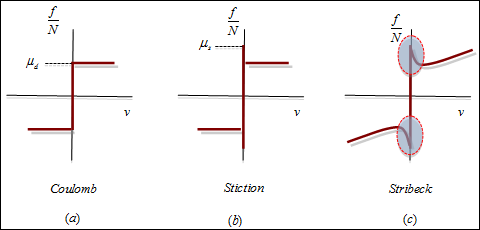 図 1. 摩擦関数の3つの特性
図 1. 摩擦関数の3つの特性- 摩擦の動力学
- 摩擦と速度の関係または摩擦の減衰特性は、振動を減衰させるのに役立ちます。また、動解析では、プリスライドや潤滑剤の流体力学的効果などの摩擦挙動が見られます。駆動系や高精度サーボ機構の設計では、上記の効果による抵抗力を考慮する必要があります。そのため、システムのダイナミクスを捉えるためには、摩擦を正確にモデル化することが重要です。
- ジョイントの摩擦
- ジョイント内の摩擦は、その形状に依存しています。MotionSolveは、形状、初期荷重、トルク、潤滑に基づいて、さまざまなジョイントの摩擦を解析モデルで表現します。
- LuGre摩擦モデルを用いたジョイントの摩擦の特性評価
- MotionSolveは、LuGreモデルを用いて摩擦を表現します。LuGreモデルは、制御アプリケーション用に開発されたブリスルモデルです。LuGreモデルはCanudas de Wit、Olsson、Åstro¨m、Lischinskyによって発表されました。ルンド工科大学(スウェーデン)とフランスのグルノーブル研究所(Laboratoire d'Automatique de Grenoble)の研究者の共同研究から生まれたLuGreモデルは、滑り摩擦の速度・加速度依存性からヒステリシス効果、プリスリップ変位、潤滑まで、実験で観察されたさまざまな挙動を捉えます。
LuGreモデルは、ジョイントの形状、初期荷重、モーメントアーム、力、トルクを考慮した摩擦をモデル化することができます。摩擦は、回転、球、並進ジョイント、円筒およびユニバーサルジョイントのサブセットでサポートされています。各制約の摩擦についての詳細な説明は、MotionSolveオンラインヘルプをご参照ください。
本チュートリアルでは、“テーブルの上を滑るブロック”の実験モデルを用いて、スティックスリップ状態での摩擦力と摩擦力の周波数依存性を実証します。
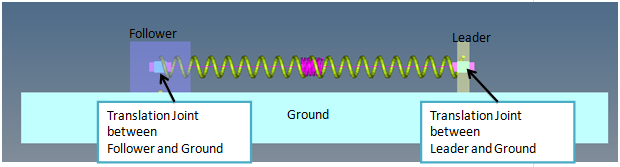
図 3.
リーダーとフォロワーモデルは、2つの剛体すなわちLeaderとFollowerを構成しており、それらはそれぞれ並進ジョイントによってGroundボディに接続され、線形ばねで内部接続されています。以下のステップでは、摩擦を追加し、運動を付与して、並進ジョイントの摩擦挙動を検証します。
ジョイントの摩擦の追加
摩擦力に出力リクエストを追加
このステップでは、Follower並進ジョイントの摩擦力を測定するための出力を作成します。
滑り速度に出力リクエストを追加
摩擦力は、接触している物体間の相対速度に関して特徴づけられます。したがって、出力リクエストを作成し、Followerボディの速度を測定します。
Leader Translation Jointに定速運動を追加
本ステップでは、Leaderボディに一定速度を追加します。線形ばねで結合されたFollowerボディは、摩擦力によりスティックスリップ運動を呈します。
モデルの解析
アニメーションとプロットの確認
実行が完了したら、パネルの右側にある別のボタン群がアクティブになります。
Follower並進ジョイントに時間変化速度を追加
このステップでは、Follower並進ジョイントに“時間変化速度”を追加します。1 rad/sec、10rad/sec、25rad/secの異なる周波数で1.1mm/secから3mm/secの間で速度を変化させ、摩擦のヒステリシスを観察しています。
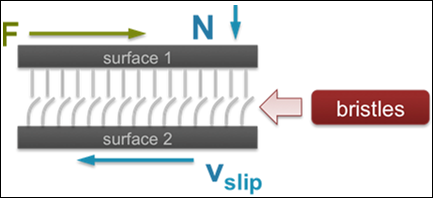
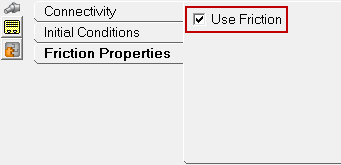

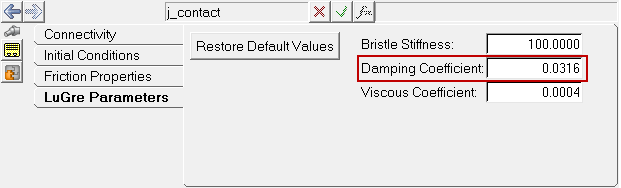
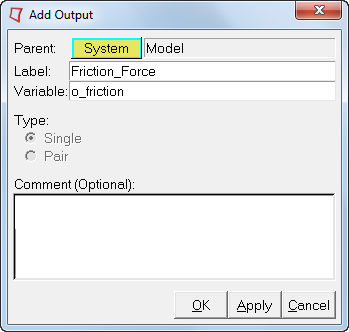
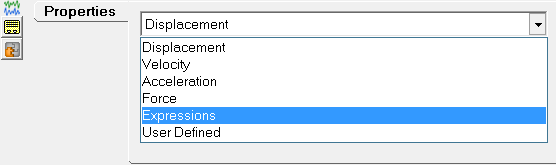
 ボタンをクリックします。
ボタンをクリックします。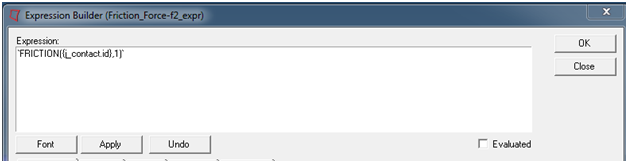

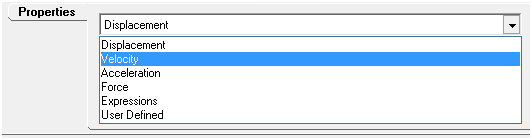
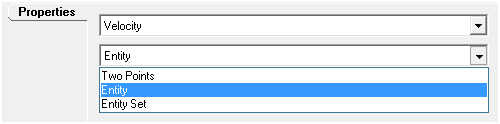
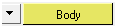 となるよう選択します。
となるよう選択します。 はGlobal Frameのままとします。
はGlobal Frameのままとします。
 に
に
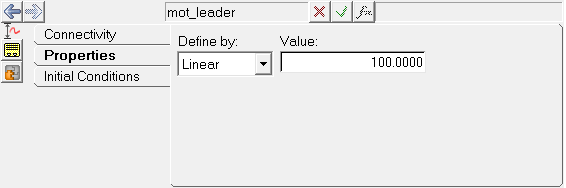

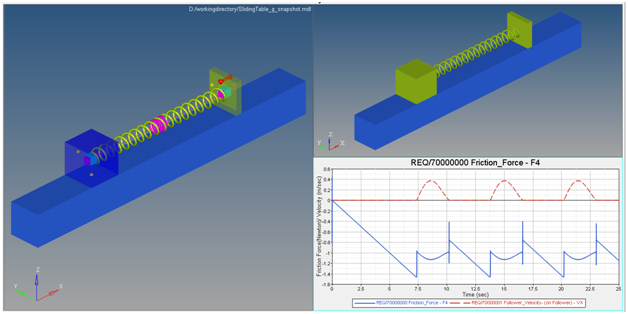
 アイコンをクリックします。
アイコンをクリックします。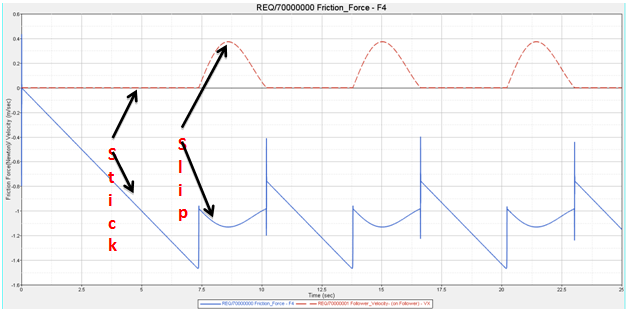
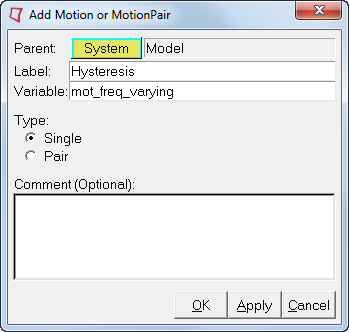

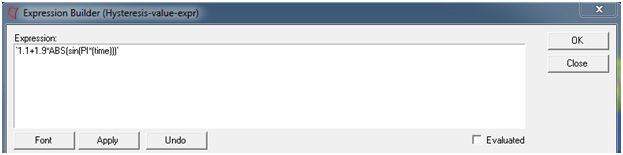
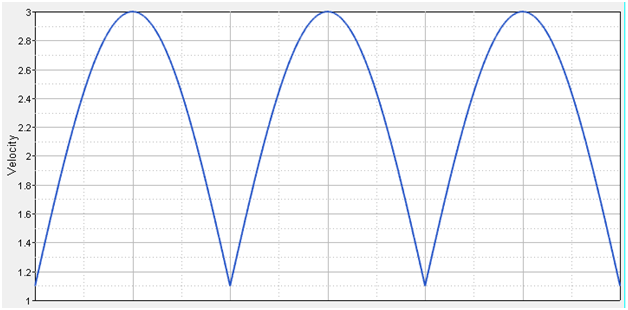


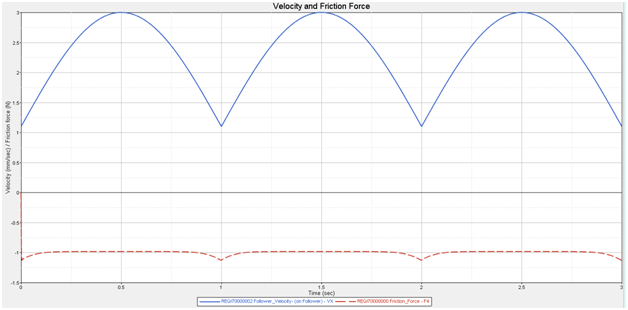
 アイコンをクリックします。
アイコンをクリックします。